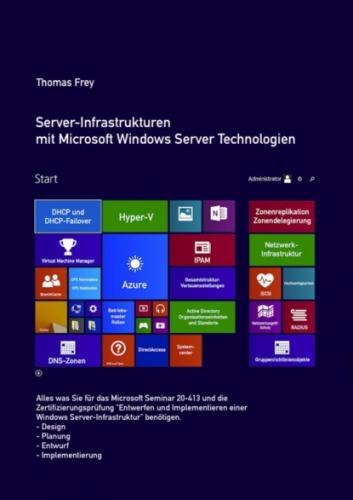Das Ergebnis der Desktop Virtualisierung ermöglicht ebenfalls eine gute Übersicht über vorhandene Strukturen und deren Möglichkeiten:
1.2 Die Server-Bereitstellungsinfrastruktur
Je grösser die IT-Infrastruktur, desto grösser die Anzahl von Computer. Ihnen ist klar, dass Sie Betriebssysteminstallationen in großen Umgebungen nicht manuell durchführen können. Dieser Vorgang muss also so weit wie möglich automatisiert werden.
Sie benötigen also eine angemessene Strategie für das Bereitstellen von Servern und müssen eine Strategie für eine weitgehend automatisierte Bereitstellung umsetzen. Diese automatisierte Bereitstellung benötigt eine Infrastruktur und ist Teil Ihrer Bereitstellungsstrategie. In diesem Abschnitt geht es also um die Planungen für Abläufe und Prozeduren und um die Planungen für die dafür notwendige Infrastruktur.
1.2.1 Das Entwickeln eines Bereitstellungsplans
Wenn Sie einen Bereitstellungsplan entwickeln, kommen Sie auf das zurück was Sie im vorigen Abschnitt kennen gelernt haben. Dazu gehört:
Die Analyse Ihrer gegenwärtigen IT Infrastruktur. Dazu können Sie beispielsweise das MAP-Toolkit verwenden.
Die Auswahl einer geeigneten Windows Server Edition.
Das Planen der Upgrade Prozeduren.
Das Planen der Migrationsprozeduren.
Das Planen von Neuinstallationen von Servern. Dazu gehört, mit welchen Funktionen und mit welchen Konfigurationen die Neuinstallation durchgeführt werden muss.
Das Planen von Backup, Restore, Überwachung und Pflege Ihrer Infrastruktur. Das beinhaltet nicht nur die verwendete Technik und deren Abläufe. Genauso wichtig sind die Zeitfenster zu planen, in denen solche Aufgaben zu erledigen sind. So lange kein Notfall Sie dazu zwingt, geplante Zeitfenster außer acht zu lassen, sollten Sie sich daran halten. Ansonsten könnten Sie Ihre vereinbarten Service Level gefährden.
Die Erstellungsstrategie für ein Server- bzw. Betriebssystemabbild
Die manuellen Installationen kennen Sie: Diese erfolgt mit einer Betriebssystem-DVD oder mit einem Abbild von einem Referenzcomputer, auf dem alles erforderliche vor der Abbilderstellung installiert wurde und nur noch individuelle Konfigurationen auf jedem Zielcomputer durchgeführt werden muss. Das ist nur in überschaubaren Infrastrukturen handhabbar. Aber ob Sie nun manuell oder automatisch installieren, Sie benötigen ein Abbild. Für das Abbild wird das „Windows Imaging“ (WIM) -Dateiformat verwendet.
Was ist das Windows Image Datei Format (WIM )
Das WIM-Format ist ein dateibasiertes Image-Format, das sich zur Erstellung, Konfigurierung und Verteilung von Images auf viele Computer eignet.
Die Vorteile des WIM -Format:
Eine WIM-Datei ist für viele Hardwarekonfigurationen geeignet.
Eine WIM-Datei kann mehrere Abbilder in einer Datei speichern.
Eine WIM-Datei kann komprimiert werden und vermeidet Redundanzen.
Eine WIM-Datei kann modifiziert werden. Betriebssystemelemente, Dateien, Updates, Treiber können hinzugefügt oder entfernt werden, ohne ein neues Abbild erstellen zu müssen.
Die Installation einer WIM-Datei kann auf einer Partition erfolgen, die eine andere Größe hat als auf dem Referenzcomputer.
Bei der Installation ist es möglich, Daten auf dem Zielvolume zu behalten und nicht zu löschen oder zu überschreiben.
Sie können eine Windows-Vorinstallationsumgebung (Windows PE) aus einer WIM-Datei starten.
Die verschiedenen Installations-Strategien
Für voll-, halb-, teilautomatische oder manuelle Installationen sind folgende Vorgehensweisen üblich:
Manuelle Bereitstellungen mit Einzellizenzmedien (High Touch with Retail Media). Sie benötigen die Produkt-DVD und die Aktivierungsnummer. Diese Vorgehensweise ist nur für kleine Organisationen möglich, die nur wenige Server nutzen. Sie können mit dem Windows System Image Manager Tools (Windows SIM), das ein Teil des Windows „Assessment and Deployment Kit“ (Windows ADK) ist, eine Antwortdatei (Unattend.xml) erstellen, die Benutzereingaben während des Installationsvorgangs ersetzt. Diese Datei muss während des Installationsvorgangs auf einem Datenträger zur Verfügung stehen.
Manuelle Bereitstellungen mit Standardabbildern (High Touch with Standard Image). Sie installieren das Betriebssystem auf einem Referenzcomputer, installieren Standardapplikationen und –Anwendungen, machen nur grundlegende Konfigurationen und verallgemeinern das System mit dem Tool „Sysprep“. Dann erstellen Sie ein Abbild. Nach der Installation wird die Konfiguration abgeschlossen und das Betriebssystem aktiviert. Sie benötigen Einzel- oder Volumenlizenzmedien, ein Speichermedium, einen Referenzcomputer und das „Windows Assessment and Deployment“ ADK).
Halbautomatische Bereitstellungen in großem Umfang (Lite Touch, High Volume). Diese Bereitstellung erfordert nur eine geringe manuelle Interaktion. Sie benötigen das „MDT 2013“ und das ADK, wenn Sie PE-Abbilder mit Windows Server 2012 und Windows 8 verwenden wollen. Für den PXE-Start der Computer benötigen Sie die „Windows Deployment Services“ (Windows DS). Weiterhin benötigen Sie ein Volumenlizenzmedium und ein Dateiserver mit einer Bereitstellungsfreigabe. Das „MDT 2013“ ermöglicht weniger Supportaufwand, leichtere Installation, weniger Pflege und wenig oder gar kein manuelles Eingreifen.
Automatische Bereitstellungen in großem Umfang (Zero Touch, High Volume) ermöglicht eine vollständige End-to-End Bereitstellung ohne Benutzerinteraktion. Sie benötigen als Tool das „System Center 2012 R2 Configuration Manager“ und AD DS, Windows DS und Windows ADK. Am effektivsten sind Bereitstellungen wenn der Configuration Manager in „MDT 2013“ integriert ist. Als Infrastrukturdienste müssen DNS und DHCP zur Verfügung stehen
Auswählen einer Strategie zur automatischen Bereitstellung
Die Auswahl einer Strategie für die automatische Bereitstellung ist von verschiedenen Faktoren abhängig, beispielsweise der Serverinfrastruktur, der Infrastrukturgröße, der Anzahl von physischen und virtuellen Servern und der Nutzung von Cloud-Diensten wie Microsoft Azure.
Vor einer Festlegung ist eine Analyse der aktuellen Bereitstellungstrategie erforderlich. Sie müssen die Vor- und Nachteile kennen, damit Sie eine fundierte Entscheidung treffen können.
Die Vorteile der automatischen Bereitstellung wären eine schnellere Bereitstellung und geringere Kosten.
Wenn Sie sich dann für eine Variante zur Bereitstellung entscheiden, muss diese die folgenden Eigenschaften aufweisen:
Sie muss eine konsistente, wiederholbare Konfiguration und eine schnellere Bereitstellung ermöglichen.
Benutzereingaben sollten nicht oder nur im geringen Umfang erforderlich